Descargue el controlador de impresora todo-en-uno HP DeskJet 3755 más reciente en Windows 10, 8, 7
Miscelánea / / August 08, 2021
Muchos usuarios utilizan la impresora multifunción HP Deskjet 3755 para sus necesidades personales y de oficina debido a la facilidad de uso y configuración del controlador del dispositivo. La impresora viene con un CD de controladores para instalar cualquier controlador compatible. Pero en caso de que lo haya perdido, así es como puede instalar los controladores en PC con Windows 10, 8, 7.
HP DeskJet 3755 All-in-one es una excelente impresora que puede manejar todas las tareas simultáneamente, como imprimir, escanear y copiar. Sin embargo, para usar esto o desbloquear nuevas funciones, debe descargar el controlador de la impresora multifunción HP DeskJet 3755. Además, esta tarea no es tan fácil como parece. Esto se debe a que la mayoría de las personas no saben cómo descargar el controlador de impresora todo en uno HP DeskJet 3755 más reciente en Windows 10, 8, 7. Además, la HP DeskJet 3755 necesita una actualización de controlador de vez en cuando para funcionar correctamente.
Precisamente por eso estamos aquí para ayudar; esta publicación te mostrará todo. Además, si su impresora no funciona correctamente, como la impresora no imprime, la impresora se desconecta automáticamente, códigos de error en la impresora. Luego, debe intentar actualizar el controlador de su impresora para solucionar los problemas.

Contenido de la página
-
Descargue el controlador de impresora todo-en-uno HP DeskJet 3755 más reciente en Windows 10, 8, 7
- Método 1: descargue manualmente el controlador para su impresora multifunción HP DeskJet 3755
- Método 2: actualice automáticamente su controlador para la impresora todo-en-uno HP DeskJet 3755
- Método 3: descargar desde el sitio web oficial
- Conclusión
Descargue el controlador de impresora todo-en-uno HP DeskJet 3755 más reciente en Windows 10, 8, 7
Puede seguir los métodos que se indican a continuación para descargar el controlador de la impresora multifunción HP DeskJet 3755 más reciente. Sin embargo, existen básicamente dos métodos para descargar el controlador para su impresora HP DeskJet 3755 All-in-One.
Método 1: descargue manualmente el controlador para su impresora multifunción HP DeskJet 3755
Este método es relativamente largo porque necesita paciencia y cierta habilidad informática para actualizar su controlador. Encontrar el controlador exacto en línea, descargarlo e instalarlo no es tarea fácil. Entonces, ahora revise los pasos para descargar manualmente los controladores para su HP DeskJet 3755 All-in-One.
Pasos para descargar el controlador a través de Windows
- En primer lugar, debe ir al Soporte al cliente de HP y luego dirígete hacia el Software y controlador Opciones de descargas.
- Después de eso, en el cuadro de búsqueda, busque DeskJet3755 para encontrar el controlador más reciente para su impresora HP y luego descargar el archivo del controlador en su PC. Luego, extraiga el archivo descargado en su PC.
- Ahora, haga clic en el menú de inicio y abra directamente el panel de control.
-
Luego, aparecerá una lista de configuraciones. De esa lista, debe seleccionar el Hardware y sonido pestaña.

-
Después de eso, haga clic en el Dispositivos e impresora y luego haga clic en el Añadir una impresora seguido por agregar una impresora local.

- Ahora, debes elegir el uso de un puerto existente y seleccione un puerto.
- Una vez que seleccione el puerto, seleccione su modelo de impresora. Para hacerlo, debe hacer clic en el nombre de la marca de la impresora o el fabricante que se encuentra en el panel izquierdo.

- Si encuentra y selecciona el modelo exacto de su impresora (HP DeskJet 3755), entonces está bastante bien, pero en caso de que su modelo de impresora no se mencione en la lista. Luego, debe buscar el controlador extraído (.inf) archivo que ha descargado antes.
- Para hacerlo, debe hacer clic en el Tiene un disco opción. Luego, desde la siguiente ventana recién abierta, haga clic en el Navegar botón.
- Ahora, vaya a la ubicación donde extrajo el archivo y seleccione el .inf expediente y presione la tecla Enter.
- Ahora, automáticamente te llevará de vuelta a la Instalar desde disco pestaña. Luego, debe hacer clic en el OK botón.
Después de eso, debe seguir las instrucciones en pantalla para finalizar el proceso de instalación. Ahora, puede ver que su impresora multifunción HP DeskJet 3755 aparece en la sección de dispositivos.
Método 2: actualice automáticamente su controlador para la impresora todo-en-uno HP DeskJet 3755
La actualización automática es un proceso confiable porque podría ser el método más fácil y rápido para actualizar su controlador con la última versión disponible para su computadora. Necesita hacer un par de clics para actualizar los controladores. Para actualizar el controlador automáticamente, debe utilizar una aplicación de terceros como controlador fácil, impulso de controlador IObit, solución DriverPack, etc.
Los usuarios pueden habilitar la descarga automática de actualizaciones de Windows mientras descarga e instala todos los controladores compatibles para los dispositivos conectados. Es una solución fácil y rápida para cualquier problema de controlador.
Método 3: descargar desde el sitio web oficial
Todos los controladores para la impresora HP Deskjet están disponibles en el sitio web oficial que puede descargar e instalar en su PC.
Anuncios
Pasos para descargar e instalar el controlador de la impresora multifunción HP DeskJet 3755:
Vaya al sitio web de soporte de controladores oficial de HP haciendo clic en aquí
Busque la versión de su impresora y descargue el archivo exe.
Anuncios
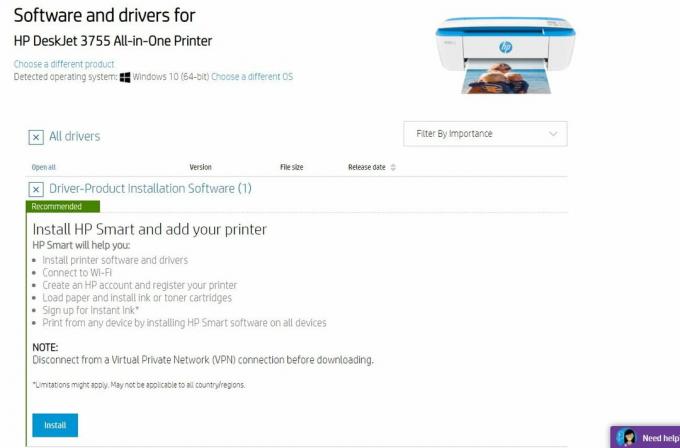
Abra el instalador exe y siga las instrucciones en pantalla para instalar el controlador.
Nota: Asegúrese de conectar su impresora mientras la instala.
Conclusión
La impresora todo-en-uno HP DeskJet 3755 es una impresora con funciones increíbles que es capaz de imprimir y escanear documentos. Espero que esta guía le ayude a configurar e instalar los controladores de la impresora multifunción HP DeskJet 3755 en su nueva computadora de escritorio o portátil. En caso de problemas, asegúrese de comentar a continuación.

![Cómo instalar Stock ROM en Zen Sonic 1 [Archivo Flash de firmware]](/f/fee8587af74b4f920afc445377d89e6f.jpg?width=288&height=384)

